Créer une liste
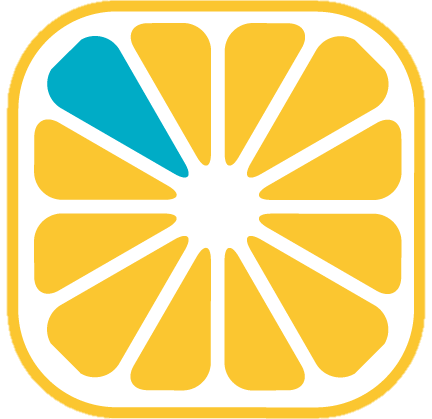 Guide administrateur
Guide administrateur
Introduction
Une liste est un objet permettant à un utilisateur de visualiser un ensemble de fiches d’une même table sous différentes formes telles que :
- Un tableau avec des colonnes
- Des étiquettes
- Des représentations selon les plugins utilisés
Par exemple : une timeline, une carte, un kanban…
Une liste peut selon le besoin et par conséquent selon les droits paramétrés, être agrémentée des éléments suivants :
- Une recherche FullTexte
Permettant d’effectuer une recherche sur une chaine de caractères. - Des filtres
Permettant d’effectuer des filtres de sélection multicritères. - Des recherches
Permettant de lancer des recherches en mode assistant. - Des présentations
Permettant de définir la forme avec laquelle sont affichées les fiches de la liste. - Un menu
Permettant des traitements sur des fiches sélectionnées.
A noter les règles communes aux listes et sous-listes :
- Une même liste ne peut être présente qu’une fois dans un même écran (design).
- Les listes, filtres et présentations paramétrés au niveau de la structure par l’administrateur sont partagés avec tous les utilisateurs.
- Les listes paramétrées par les utilisateurs leurs sont propres.
- L’ajout d’une liste au niveau des écrans utilisateurs est permise tant via la branche interfaces du paramétrage que directement via le mode éditeur activable par les administrateurs au niveau des écrans.
L’accès au menu permettant de modifier/supprimer les listes existantes ou d’en créer de nouvelles est réalisé via le bouton [] en haut à droite du panneau de commande gauche puis en cliquant sur [
Ecrans et structure] puis [
Structure].
La gestion des listes, des filtres et présentations partagés avec l’ensemble des utilisateurs se fait à partir de la structure en déployant la table concernée puis ‘Listes et sous-listes’ dans l’arborescence :
- Table
Listes et sous-listes
Listes principales
Sous-listes de la table
Sous-listes des tables liées
Les paramétrages réalisables au niveau de chaque branche de l’arborescence sont décrits ci-dessous :
La branche ‘Listes et sous-listes’
Il convient de distinguer deux types de listes :
Les listes principales
Sont des listes de fiches accessibles via les boutons du panneau de commande et/ou présentes dans le détail même d’une fiche.
Dans ce cas elles sont alimentées par toutes les fiches d’une table de la base.
Il est tout de même possible de paramétrer une liste limitée aux résultats d’une recherche comme par exemple, la liste de tous les clients : le résultat des filtres et recherches effectués par un utilisateur à partir de cette liste sera de facto limité aux seules fiches clients.Les sous-listes
Il s’agit dans ce cas d’une liste, présente visuellement dans le détail d’une fiche, alimentée par uniquement les fiches qui sont liées à la fiche courante (toujours avec la possibilité d’avoir un filtre supplémentaire par dessus). Se positionner au niveau ‘Listes et sous-listes’ dans l’arborescence de la structure, affiche l’ensemble des filtres et des présentations paramétrés sur la table courante visibles par l’ensemble des utilisateurs.
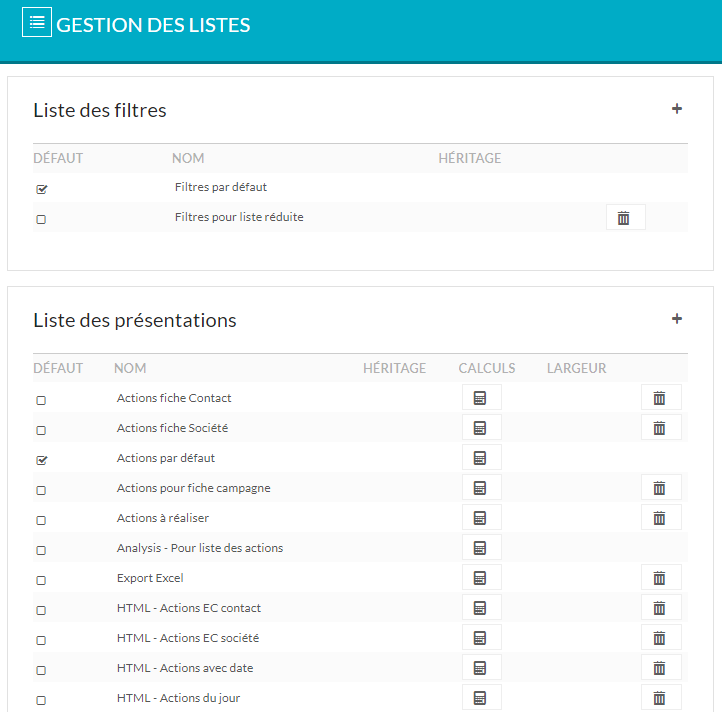
Les filtres
La première partie de l’écran permet de visualiser l’ensemble des filtres paramétrés et disponibles sur les listes et autres sous-listes de la table courante.
A partir de cette liste il est possible de définir quel est le filtre par défaut en cliquant simplement sur la coche présente dans la colonne de gauche de la liste. Le filtre par défaut est repris automatiquement sur les listes et sous-listes en l’absence d’autre choix.
Pour modifier un filtre, cliquer dessus pour accéder à ses paramétres.
Pour ajouter un nouveau filtre, cliquer sur le bouton [] présent en haut à droite de la liste des filtres.
Dans les deux cas, la popup ci-dessous apparaît :

A partir de cet écran il est possible :
D’ajouter un champ comme critère de filtre
Via clic sur le bouton à droite du champDe remplacer un champ par un autre champ
Dans le cas de l’ajout et/ou du remplacement d’un champ par un autre, la popup suivante permet de saisir la table et le champ désiré.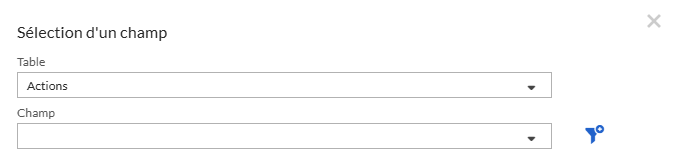
Par défaut, les champs affichés sont uniquement ceux rendus visibles dans la gestion des accès. Le bouton [] permet de montrer tous les champs et donc de sélectionner un des champs rendus non visibles par la gestion des accès. L’utilisateur aura alors ce filtre dans la liste mais ne verra pas le champ dans la fiche ni dans la liste.
D’ajouter une valeur par défaut pour ce critère
Via simple clic dans la zone ‘Valeur’ correspondante’.[
] De supprimer un critère
Via clic sur le bouton à gauche du champ.
Les présentations
La deuxième partie de l’écran affiche les présentations paramétrées au niveau de la branche ‘Listes et sous listes’ sont disponibles pour toutes les listes et sous listes de la table concernée pour tous les utilisateurs. Même si elles sont visibles partout ailleurs dans la strucutre, ces présentations ne sont modifiables qu’à partir de cet écran. Par contre, il est tout à fait possible de les dupliquer pour les rendre spécifiques à une liste sélectionnée.
.
A partir de cette liste il est possible de définir quel est la présentation par défaut en cliquant simplement sur la coche présente dans la colonne de gauche de la liste. La présentation par défaut est reprise automatiquement sur les listes et sous-listes en l’absence d’autre choix.
Pour modifier une présentation, cliquer dessus pour accéder à ses paramétres.
Pour ajouter un nouvelle présentation, cliquer sur le bouton [] présent en haut à droite de la liste des présentations.
Dans les deux cas, la popup ci-dessous apparaît :
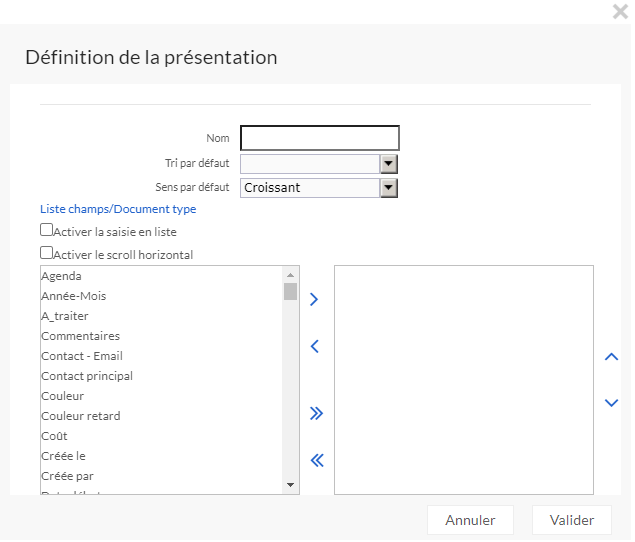
Cet écran de paramétrage est composé de deux parties :
- Une partie haute
Présente quel que soit le type de présentation choisi permet de saisir les informations suivantes :- Nom
- Tri par défaut
Permet de sélectionner un champ sur lequel le tri des fiches affichées doit être effectué. - Sens du tri
Permet de définir le sens ascendant ou descendant du tri effectué. - Liste champs/Document types
Permet de choisir le type de présentation souhaitée : Liste de champs ou sélection d’un document type : la partie basse sera fonction de ce choix.
Par défaut, le type de présentation proposé est de type ‘Vue tableau’. - Activer la saisie en liste
Permet dans le cas d’une présentation en ‘Vue tableau’ d’activer la possibilité de saisir directement les données sur les lignes affichées (hormis les champs type table), sans avoir à ouvrir les fiches une à une. - Activer le scroll horizontal
Permet de forcer l’affichage de toutes les colonnes définies dans le paramétrage d’une présentation de type ‘Vue tableau’ même si l’écran n’est pas assez large : dans ce cas un ascenseur horizontal en bas de liste apparaît et permet de faire glisser les données de droite à gauche. Si cette case n’est pas cochée, dans le cas où la taille de la fenêtre ne permet pas d’afficher toutes les colonnes, le bouton permet d’afficher le reste des données sous la ligne concernée.
permet d’afficher le reste des données sous la ligne concernée.
- Nom
- Une partie basse de type ‘Vue tableau’
Vue par défaut.
L’écran est composé de deux parties :- La partie gauche
Permet de visualiser l’ensemble des champs disponibles sur la table courante. - La partie droite
Permet de sélectionner les champs qui apparaissent dans la présentation.
- La partie gauche
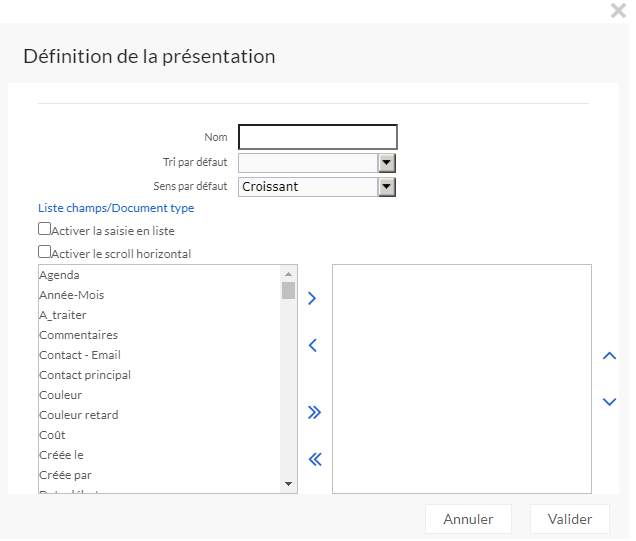
Pour basculer un ou des objets de la fenêtre de gauche à celle de droite, il suffit de les sélectionner et de cliquer sur le bouton [
Le bouton [
Les boutons [
- Une partie basse de type ‘Liste champs/Document types’
Au clic sur Liste champs/Document type, la partie basse de la fenêtre se présente ainsi !:
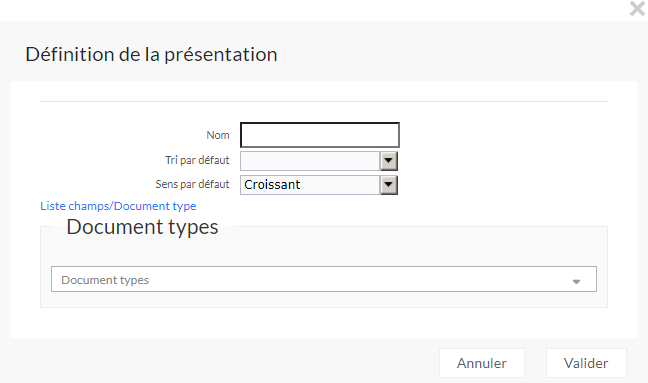
Un document type préalablement créé peut alors être sélectionné via la liste déroulante de la zone ‘Document types’. Il sera alors utilisé comme modèle pour chacune des lignes de la présentation..
Pour revenir à un paramétrage de type ‘Vue tableau’ cliquer à nouveau sur ‘Liste champs/Document type’.. Pour valider les modifications opérées penser à cliquer sur le bouton [Valider].
- Cas des présentation de type ‘Autre’
L’utilisation de présentations liées à des plugins YellowBox CRM tels que YellowBox Kanban, YellowBox Analysis, Google Maps, etc… ne sont pas modifiables via ce menu, mais directement dans les écrans dans lesquels ils seront activés. - Cas de paramétrage de filtres et présentation en mode éditeur
A la sauvegarde d’une présentation ou d’un filtre en mode éditeur, l’écran suivant qui propose différentes options de partage :
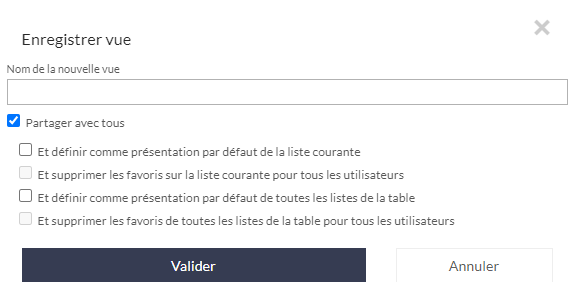
Selon le besoin, cocher les options désirées.
La branche ‘Liste principale’
Lorsque la sous-branche ‘Listes principales’ est sélectionnée, l’écran suivant apparaît :
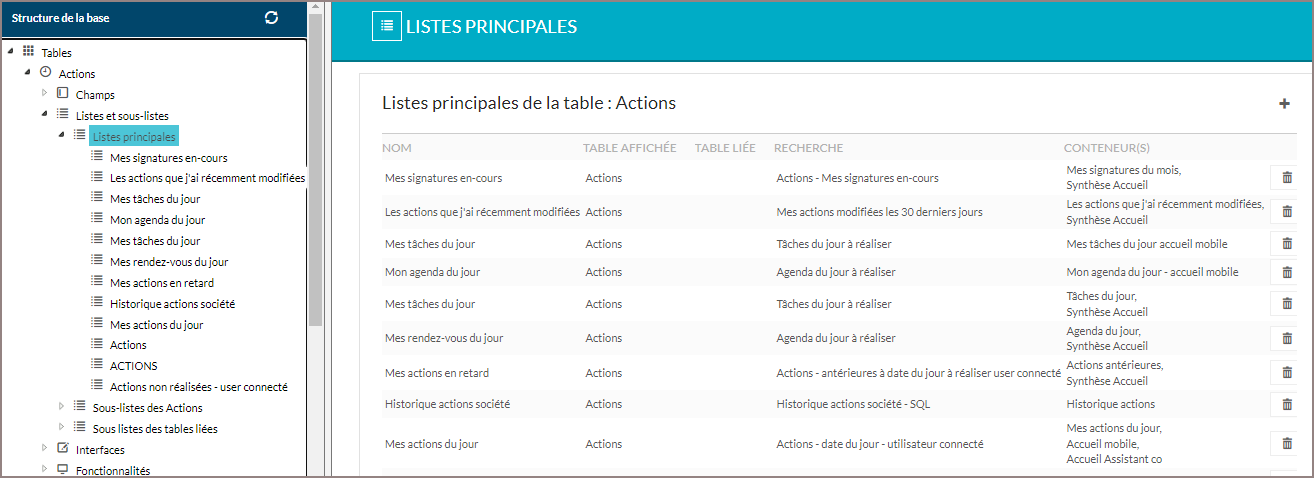
Cet écran affiche l’ensemble des listes principales existantes et permet les actions suivantes :
- Visualiser l’ensemble des listes principales déjà existantes
- [
] Créer une nouvelle liste principale
- [
] Supprimer une liste
Créer une liste principale
Pour ajouter une nouvelle liste, cliquer sur le bouton [] présent en haut de la liste.
L’écran ci-dessous apparaît alors :
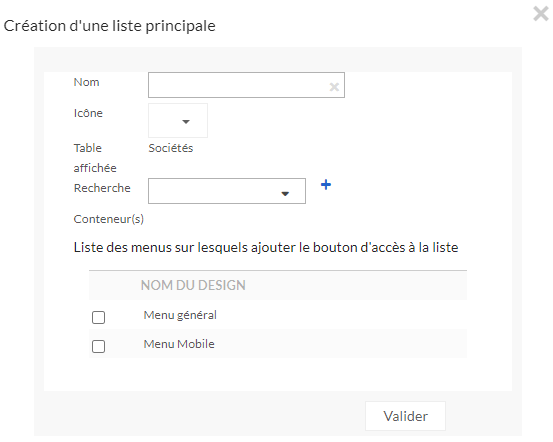
- Nom
(obligatoire) - Icône
En l’absence d’icône, ce sont les deux premières lettres de la traduction de la table qui sont affichées. - Recherche
Permet de réduire le champ des possibles de la liste.
Si aucune recherche n’est sélectionnée, la valeur ‘Tous’ apparaitra à ce niveau. - Conteneurs
Permet de sélectionner le ou les menus dans lequels un bouton d’accès à la liste en cours de création doit être ajouté.
Dans tous les cas, la liste créée est ajoutée dans les fonctionnalités générales de la table, et est donc disponible pour un ajout à postériori dans un menu si nécessaire.
Modifier une liste principale
Une fois créée, il est possible de revenir sur le paramétrage d’une liste via simple clic sur son nom apparaissant dans la liste affichée au niveau de la branche ‘Listes principales’. Les possibilités de modifications d’une liste dont décrites dans la partie ‘Autres attributs d’une liste’.
La branche ‘Sous-liste’
Lorsque la branche ‘Sous-listes des Sociétés’ (dans notre exemple) est sélectionnée, l’écran suivant apparaît :
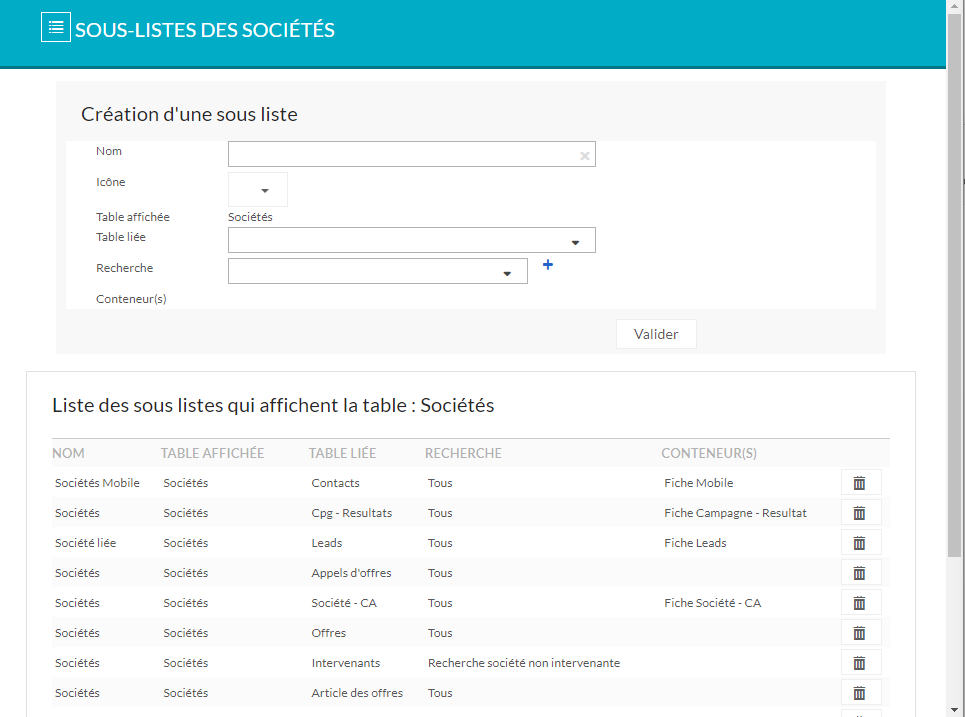
Cet écran affiche l’ensemble des sous-listes de la table sélectionnéee c’est à dire les listes qui affichent les fiches de la table courante liées à la fiche sur laquelle l’utilisateur est positionné. Elle permet les actions suivantes :
- Visualiser l’ensemble des sous-listes déjà existantes
- Créer une nouvelle sous-liste pour la table sélectionnée
- [
] Supprimer une sous-liste si nécessaire
Créer une sous-liste
Pour créer la sous-liste, saisissez les informations suivantes
- Nom
(obligatoire) - Icône
En l’absence d’icône, ce sont les deux premières lettres de la traduction de la table qui sont affichées. - Table
Permet de sélectionner parmi les tables liée à la table courante, la table à partir de laquelle la liste est visible. - Recherche
Permet de réduire le champ des possibles de la liste.
Si aucune recherche n’est sélectionnée, l’ensemble des fiches de la table liées à la fiche courante est affiché. - Conteneurs
La création de sous listes génère la création d’un onglet comprenant la sous liste dans le design de type Fiche de la table liée, si le design est coché.
Dans tous les cas la sous-liste est disponible pour un ajout à postériori dans un écran si nécessaire (si non déja utilisée).
Après avoir renseigné tous ces éléments, cliquer sur le bouton [Valider], en bas à droite l’écran.
Automatiquement à la création d’une sous-liste, une seconde sous-liste est créée en reprenant son nom préfixé de ‘Liste de sélection’. Cette seconde liste est paramétrable de la même manière que dans le cas d’une sous-liste classique. Elle permet de gérer la liste qui est affichée lorsque l’utilisateur veut relier une fiche de la base via la sous-liste courante.
Modifier une sous-liste
Pour compléter son paramétrage par l’association d’une présentation, d’un filtre ou pour modifier le nombre de lignes à afficher dans cette sous-liste, cliquer sur le nom la sous-liste concernée parmi celles qui s’affichent en dessous. Les possibilités de modifications d’une liste dont décrites dans la partie ‘Autres attributs d’une liste’.
La branche ‘Sous-liste d’une table liée’
Lorsque la branche ‘Sous-listes des tables liées’ est sélectionnée, l’écran suivant apparaît :
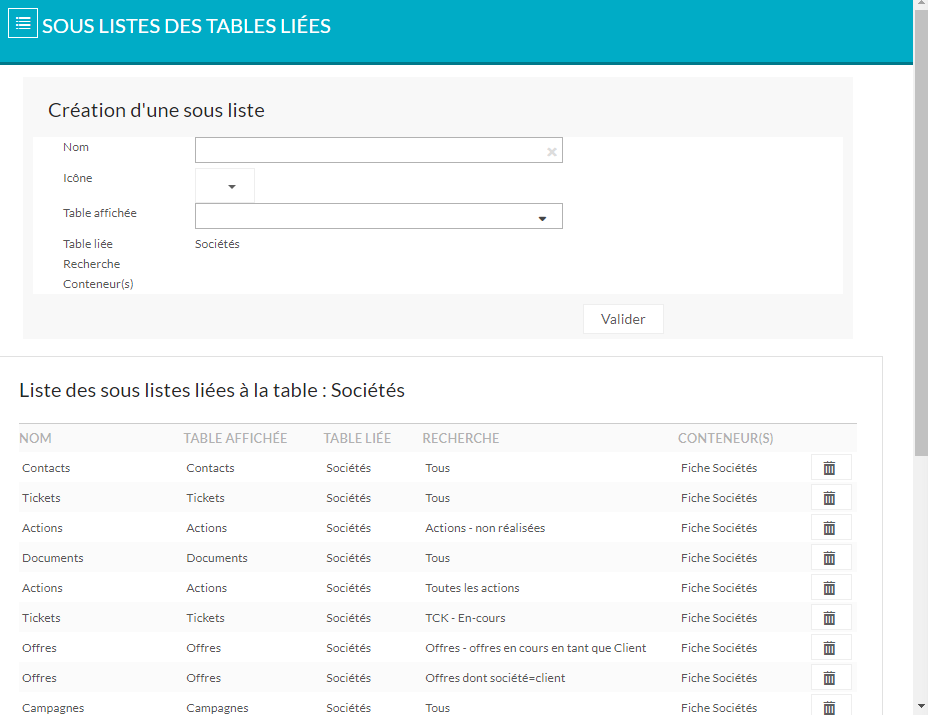
Cet écran affiche l’ensemble des sous-listes des tables liées à la table sélectionnée.
Ces listes affichent les fiches des tables liées à la fiche de la table courante sur laquelle l’utilisateur est positionné.
Son fonctionnement est exactement le même que pour les sous-listes.